Наличие Fire TV Stick дома может пригодиться в любое время, будь то когда мы отправляемся в путешествие, и нам не повезло иметь умный телевизор, или даже если наш телевизор настолько стар, что мы не можем считать с некоторыми из наиболее часто используемые приложения сегодня, такие как потоковые платформы, для прослушивания музыки или виртуальных помощников.
Однако одним из недостатков, которые вы можете найти в этих небольших устройствах, которые продает Amazon, является их операционная система. В частности, в каждой из моделей Fire TV Stick мы найдем Fire OS, программное обеспечение, интегрированное в эти устройства. Поэтому, если вы привыкли к другим, как в случае с Android, пришло время узнать, как вы можете быстро смените ОС на Android TV.

Все требования
Прежде чем перейти к каждому из шагов, которые нам придется выполнить и, конечно же, мы расскажем вам позже, необходимо принять во внимание ряд предварительных условий. И это то, что если мы не будем их соблюдать, будет лучше, если мы не будем тратить время на попытки. Больше всего на свете, потому что мы не сможем установить Android TV на устройство Amazon в тем не мение. Поэтому следует учитывать следующие моменты:
- Модель Amazon должна быть Пожарная ТВ-приставка Lite or Пожарная тележка 3-е поколение.
- У вас должен быть Amazon Fire TV с версия прошивки 7.2.7.3 или ранее.
- У вас должна быть операционная система, способная работать без установки, как это может быть в случае с Linux Mint .
- микро-USB кабель, чтобы мы могли подключить устройство к ПК.
- Знать о ПЗУ, TWRP и ADB , основные понятия мира разработки Android.
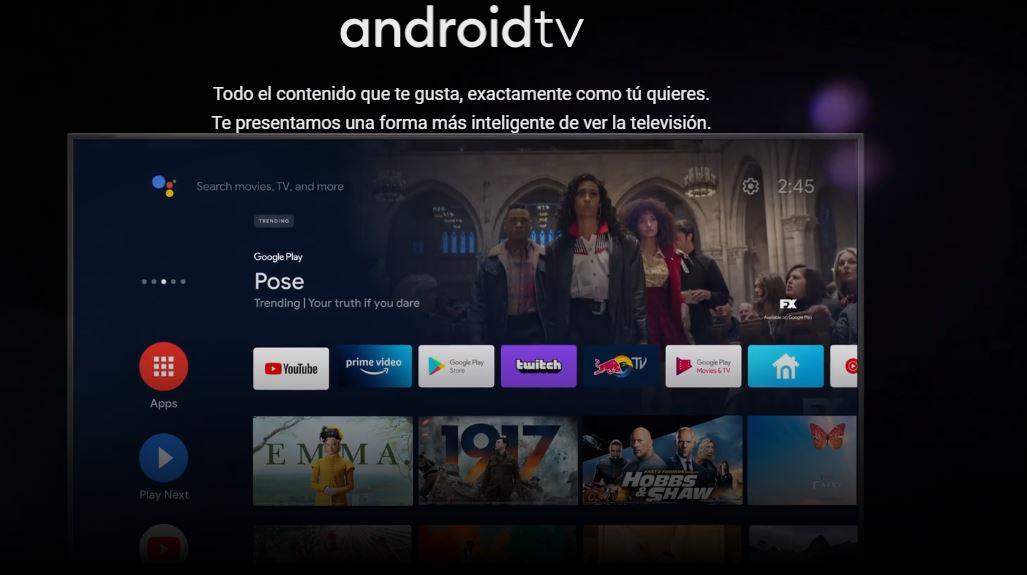
Установите Android TV шаг за шагом
Процесс будет более или менее сложным в зависимости от концепций, которыми мы овладеваем, и если в какой-то момент мы слышали о LineageOS , форк Android с открытым исходным кодом. Поэтому, как только мы проясним предварительные условия, которые мы вам дали, наступит время действовать.
Прежде всего, мы должны уметь разблокировать загрузчик устройства Amazon. Для этого вам нужно будет запустить Linux установка на ваш компьютер и установить эти программы : python3, PySerial, PyUSB, adb и fastboot.

После этого убедитесь, что в вашей операционной системе (если вы используете Linux) ModemManager отключен. Как только это будет сделано, мы сможем начать работать с Fire TV Stick . Поэтому нам придется открыть браузер, который мы обычно используем, и скачать следующий файл . В частности, это сжатая папка, которая предлагает нам необходимые коды для разблокировки загрузчика устройства. В это время нам нужно будет выполнить следующие шаги:
- Запустите команду " судо ./bootrom-step.sh ».
- Подключите Fire TV к компьютеру. с микро USB и запустите команду ' ./fastboot-step.sh "
- Теперь вам нужно будет установить LineageOS 18.1 для Fire TV от Github .
- А если скачать Open GApps (выбраны ARM, Android 11 и tvmini), вы получите приложения Google на Fire TV.
- Когда у вас есть все файлы, перенести их на устройство Amazon .
- Затем подключите Fire TV к телевизору и загрузите его в режиме восстановления, чтобы получить доступ к TWRP . Нажмите клавишу со стрелкой влево на клавиатуре, подключенной через порт micro USB, во время включения питания.
- Внутри вам придется протирать Данные , Система и Кэш перегородки.
- Затем с помощью TWRP найдите файлы, которые мы передали, и нажмите на LineageOS 18.1 файл. Затем также прошейте файл приложений Google.
- Наконец, перезагрузите устройство, чтобы начать пользоваться Android TV.